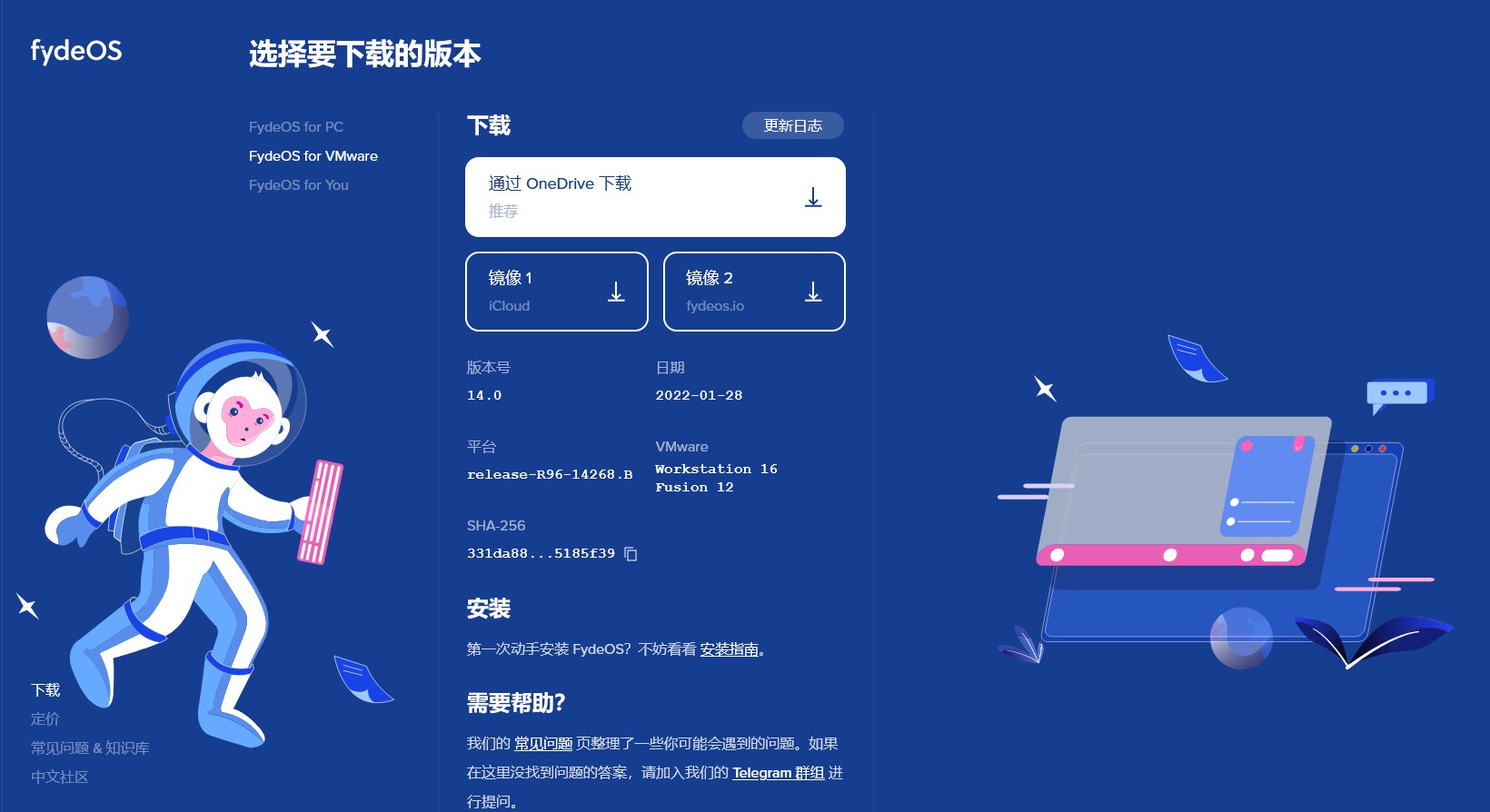
文章图片
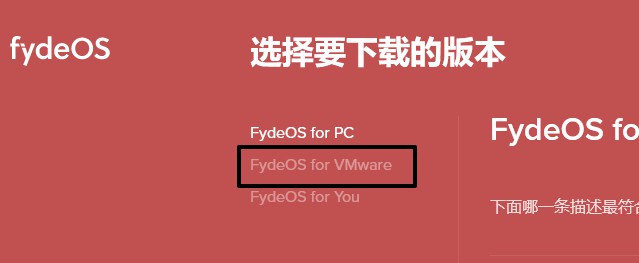
文章图片
【安卓|“复活”旧电脑:国产Fyde OS安装体验,可运行安卓+Windows应用】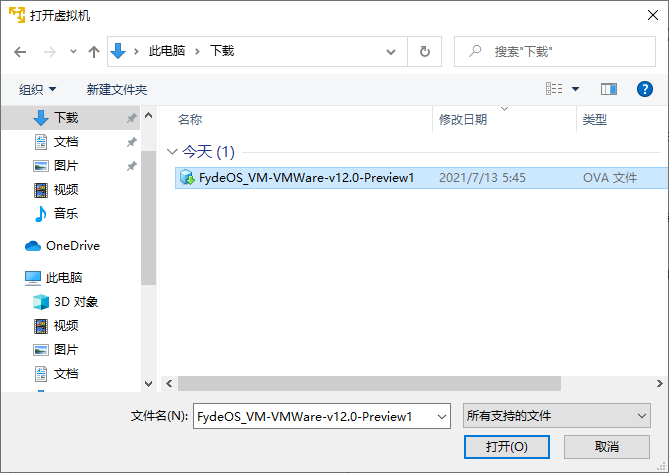
文章图片
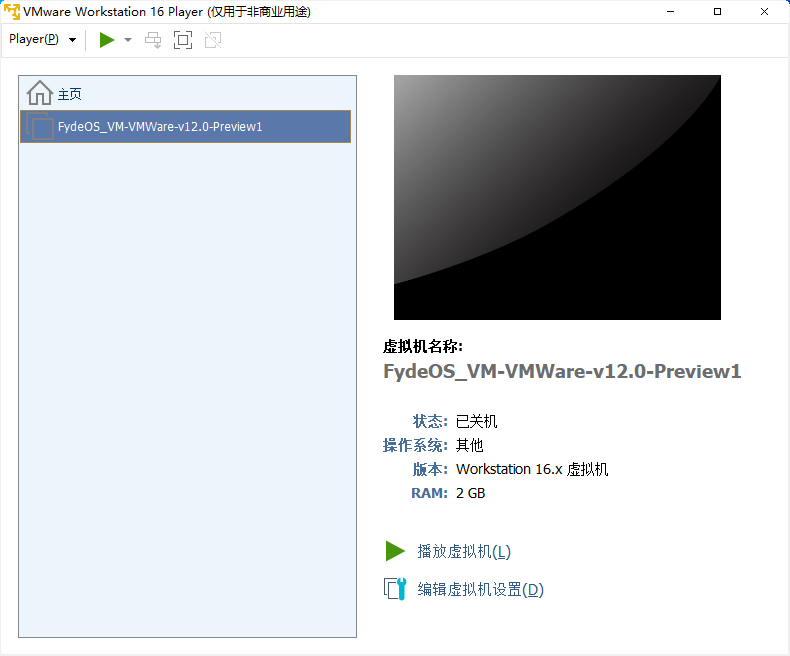
文章图片
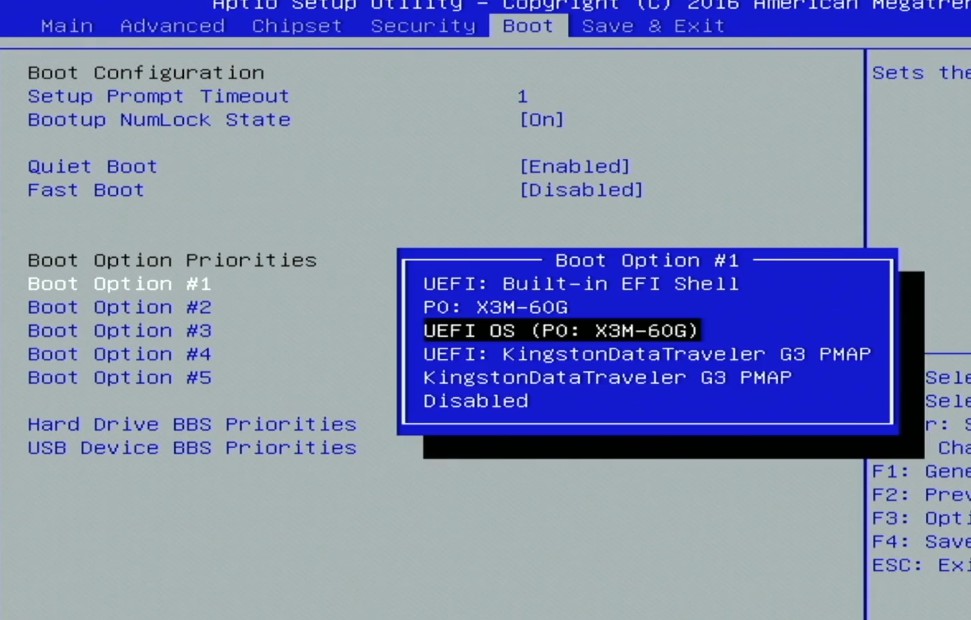
文章图片
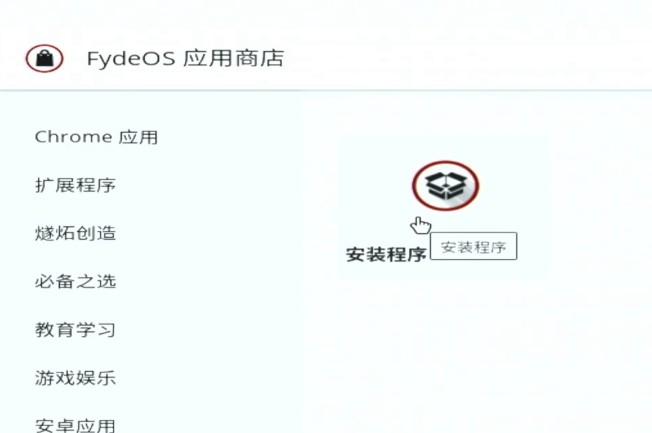
文章图片
低配置电脑、旧电脑不好使 , 不妨试试安装国产Fyde OS , 运行也能相对流畅 。
Fyde OS基于驱动Chrome OS及谷歌浏览器的开源项目二次开发 , 它继承了Chrome OS所有的特性 , 可适配更多的硬件品类 。 详细的特点如下:
1、极速响应永不变慢;
2、在一个OS平台上更好地运行网页程序+安卓程序+Windows程序+Linux程序;
3、账号数据云同步;
4、操作简单 , 安全稳定;
5、无打扰式更新;
6、在千元机上实现优质体验 , 流畅使用5-10年 , 超高性价比 。
如果你也想安装体验 , 可接着往下看安装操作 。
第一步:在Fyde OS官网上 , 点击下载的图标 。 在下载页面中 , 选择要下载的版本 , 这里小编下载的是第二个 , 虚拟机使用的版本 。
第二步:下载好FydeOS VM 镜像文件后 , 在电脑上运行虚拟机 , 点击【打开虚拟机】 。
第三步:选择下载好的FydeOS VM.ova 镜像文件 。
第四步:根据提示 , 选择需要创建虚拟机的文件名及位置 。
注意:在导入过程中 , 若出现关于「导入失败 , 文件未通过 OVF 规格一致性检测」的相关错误 , 莫慌张!这是已知问题 , 只需根据提示点击「重试」放宽校验仍可成功通过导入 , 并不影响使用 。
第五步:导入完成后 , 如图可见 FydeOS VM 已出现在你的虚拟机资源库里 , 此时只需点击「播放虚拟机」即可启动 FydeOS VM!
如果你想直接安装在电脑本机上 , 那么下载好镜像到U盘后 , 还需要下载一个U盘刷写工具 。 安装好之后 , 打开软件 , 插入U盘 , 根据其提示选择好镜像 , 然后点击【Flash】进行刷写 。
刷写完成后 , 拔出U盘 。 接着将U盘连接到需要安装Fyde OS的电脑上 , 进入BIOS 。 注意:每台电脑进入BIOS的快捷键都不一样 。
设置U盘为开机首选项 , 完成后保存退出 。
启动后直接点击【开始使用】 , 进入系统后我们可以先体验一番 , 如果你想将系统安装进你的电脑硬盘 , 那么在主页面往上拉 , 就能看到【应用商店】 , 点击打开 。
在搜索框中输入【installer】 , 找到【安装程序】并点击 , 在此过程中 , 要注意要备份好数据文件 。
下载完成后点击【打开应用】 , 接下来你就会看到两个选项 , 小编选择的是【全盘安装】 , 接下来根据提示完成安装操作就可以了 。
相关经验推荐
- vivo NEX|“消失”的概念机:始于高端,终于高端
- OPPO|2022年3月买手机,选择“新旗舰”还是“老旗舰”,过来人有话说
- 华为|vivo高端市场受阻,NEX系列彻底“失败”,还是要说再见了!
- Windows|除了刘海,iPhone14 Pro还干掉了这两大“祖传”配置,比13香太多
- 充电宝|5万毫安充电宝能充几次?以“IQOO Z3”手机为例,老王告诉你答案
- 芯片|买手机也可以抠门,但别在内存上“省钱”,6+128GB版本轻易别买
- iqoo|直降1099元,配备独显芯片,这教育优惠的手机谁不想“白嫖”?
- 汽车|华为注册申请多个“5Green”商标,第一辆鸿蒙汽车问界M5起售
- 充电器|追上安卓了!苹果将推出新款30W充电器:为新iPhone准备
- vivo|代表安卓挑战iPhone 13 Pro Max,卢伟冰能成功吗?
















